第五步
将前景色更改为#477216,选择画笔工具并设置大小到5px和困难到100%。
专注于层面板,并创建一个新的层。现在,移动到小路面板(窗口%3E路径),点击右上角的小按钮,转到笔画路径,选择刷工具,然后按回车键。
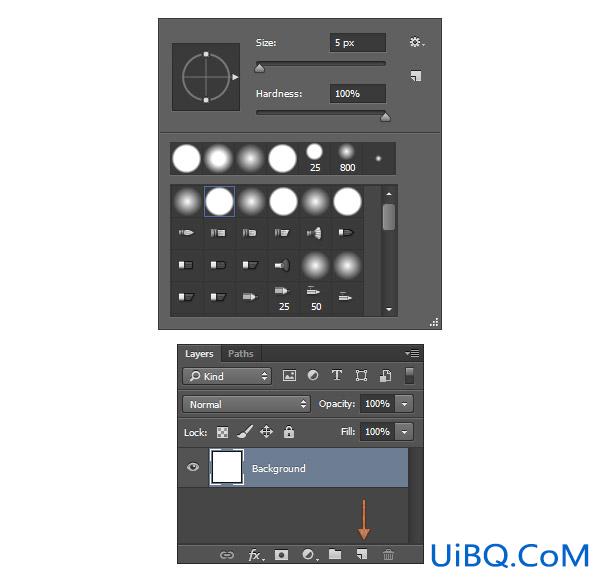
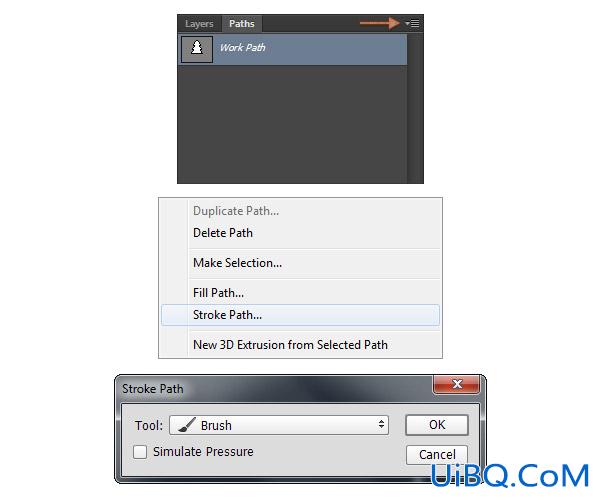

第六步
打开图层样式窗口的层在前面的步骤,并输入设置如下。

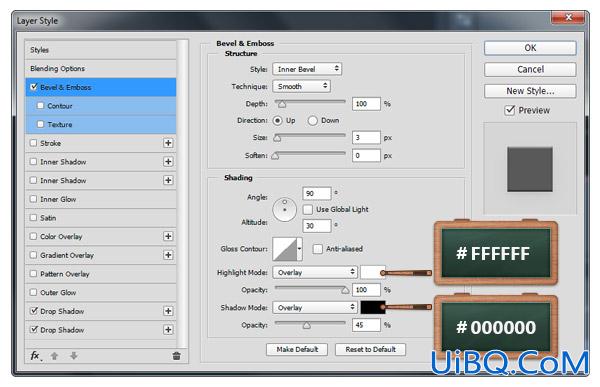
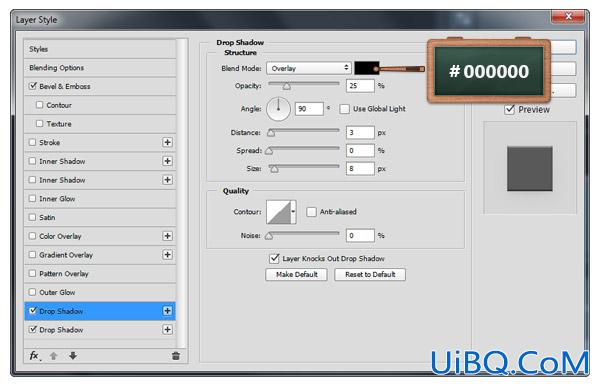
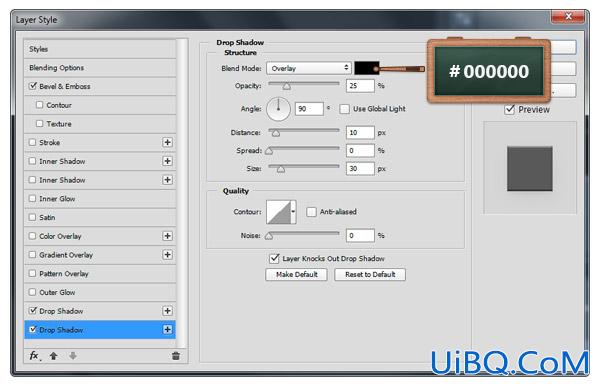
第五步
将前景色更改为#477216,选择画笔工具并设置大小到5px和困难到100%。
专注于层面板,并创建一个新的层。现在,移动到小路面板(窗口%3E路径),点击右上角的小按钮,转到笔画路径,选择刷工具,然后按回车键。
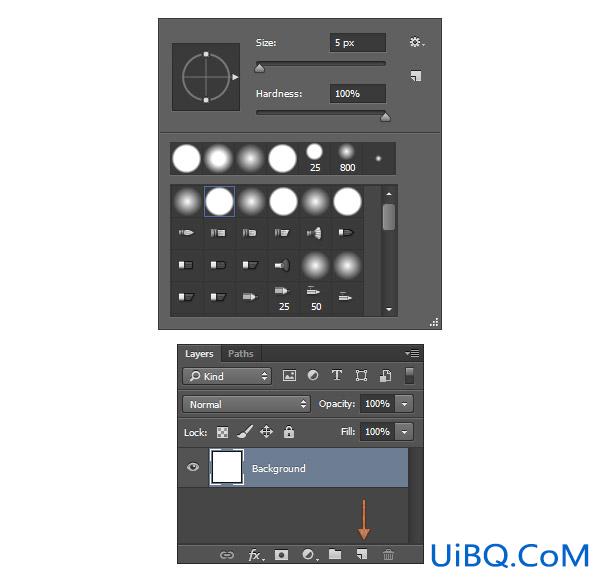
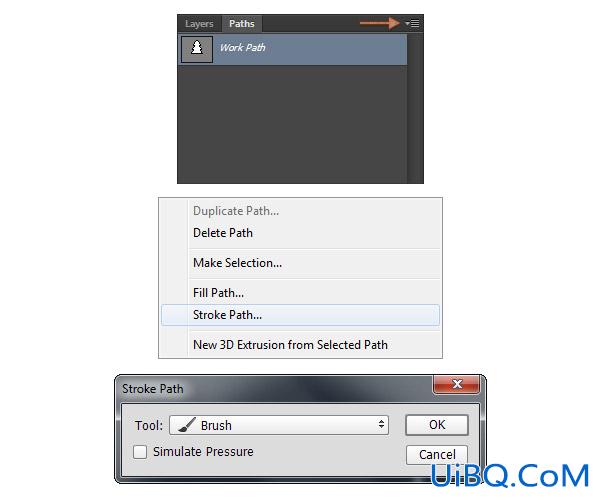

第六步
打开图层样式窗口的层在前面的步骤,并输入设置如下。

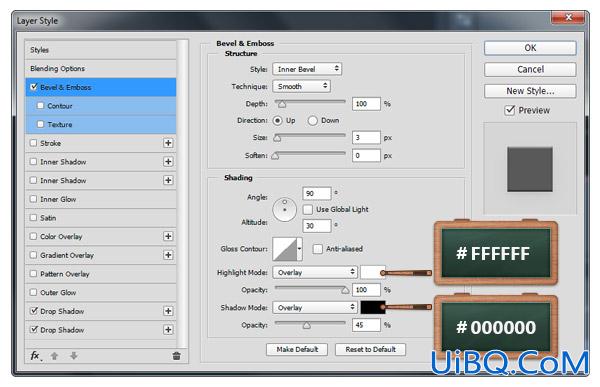
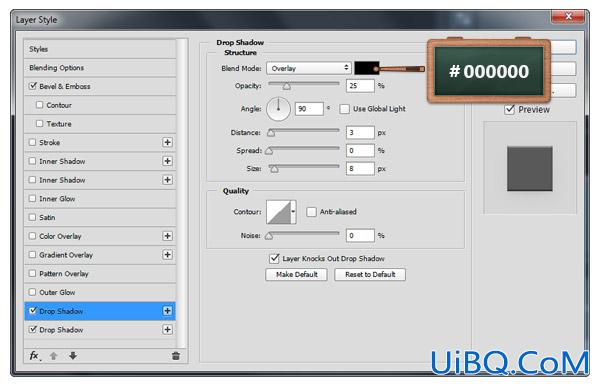
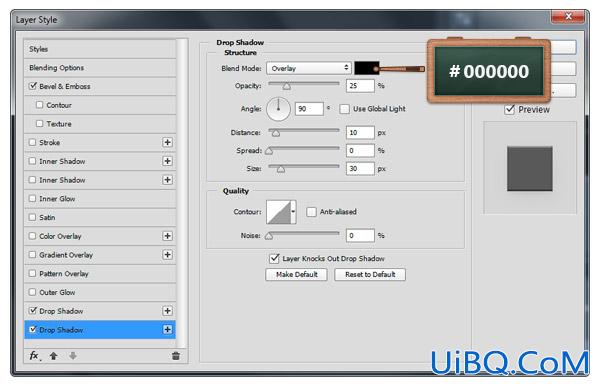
精彩评论